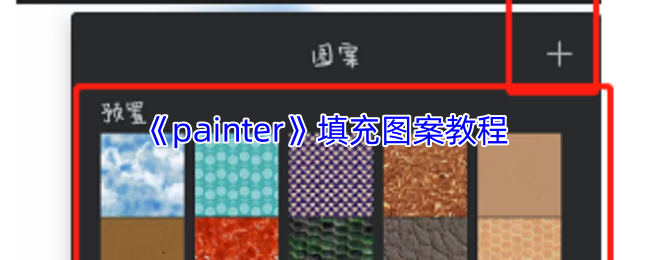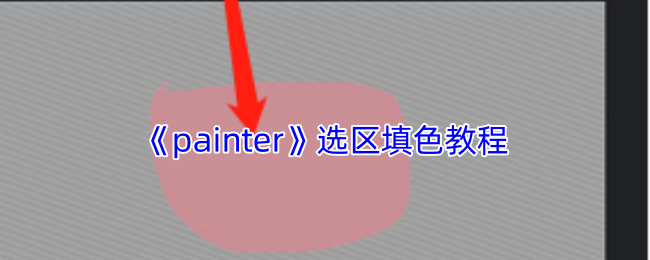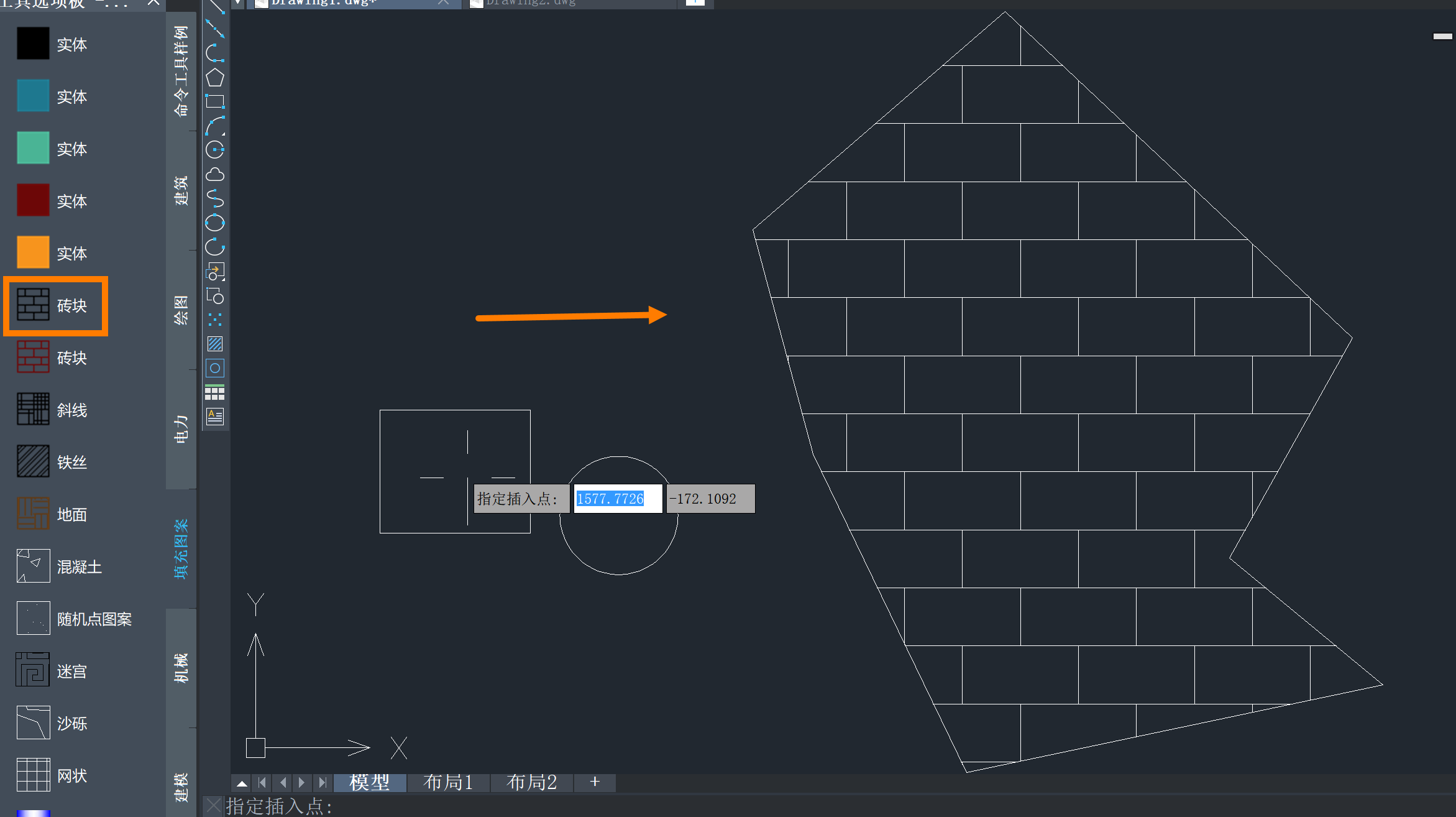时间:2025-04-23 关注公众号 来源:网络
在数字绘画的浩瀚宇宙中,《Painter精细选区上色指南》犹如一盏明灯,引领着每一位艺术探索者步入色彩斑斓的世界。Painter,这款备受推崇的数字绘画软件,以其无与伦比的仿真画笔和细腻的色彩控制,让艺术家们的创意得以无限延展。本教程专为渴望掌握精确选区填色技巧的你量身打造,旨在解锁Painter软件中的高级色彩应用秘密,让你的作品不仅仅是像素的堆砌,而是情感与视觉的双重盛宴。
从基础的选区工具使用,到进阶的色彩层次与混合模式,我们将一步步深入,探索如何在复杂的画面中精准定位,如何利用选区功能实现细腻的色彩过渡,以及如何通过Painter的独特功能,如纹理填充和动态画笔,赋予你的作品以生命。无论你是初学者还是寻求技艺提升的进阶用户,这都将是一次将想象转化为现实的精彩旅程,让我们一起,揭开数字绘画选区填色的神秘面纱,开启你的艺术创作新纪元。
进入painter绘画操作界面后,单击右上角的指南针图标打开工具栏,选择“编辑”菜单下的选择工具,如套索工具、矩形工具或魔棒工具来创建选区。确定选区后,点击工具栏中的“填充工具”(油漆桶工具),在颜色选择器中选择合适的颜色,最后在选区内单击即可完成上色。
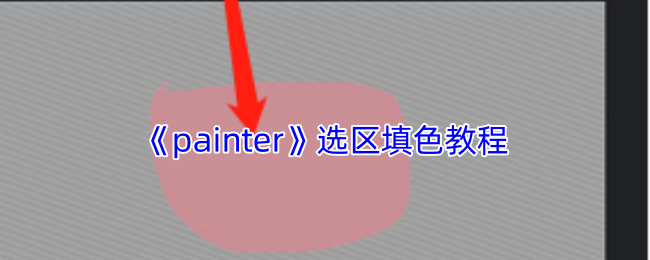
1、打开painter软件,进入软件后,可以选择“新”新建文档,或者是下滑进入到画库中,选择我们需要进行编辑的项目文件,进入绘画操作界面。
2、在空白的画布上,我们点击右上角的圆规图标,打开工具栏,选择右侧的“编辑”菜单。
3、在编辑菜单下面,找到“选择”栏目,也就是我们的选区工具栏目,选择合适的选区模式,如果是不规则图形,那么建议用套索工具,如果是规则的矩形就可以选择矩形工具,如果是有底色的对象修改颜色,那么可以用魔术棒工具。
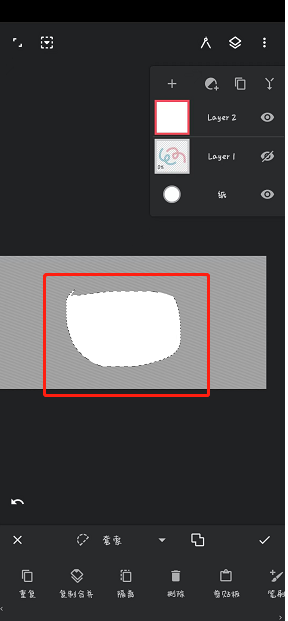
4、选择工具后,我们在画布上绘制选区区域,选区画好之后,点击右上角的工具栏,选择“创建”菜单。
5、点击里面的“填充工具”,这个就是我们常说的“油漆桶工具”,然后在下面选择一个合适的颜色,点击一下选区内部,就可以直接选区上色了。
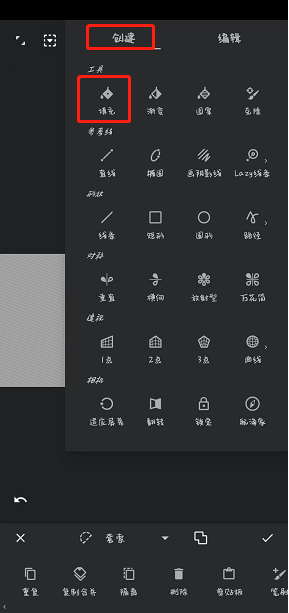
6、另外我们也可以直接选择笔刷和颜色,直接在选区区域涂抹就可以上色了,而且还不会超出线稿选区范围。
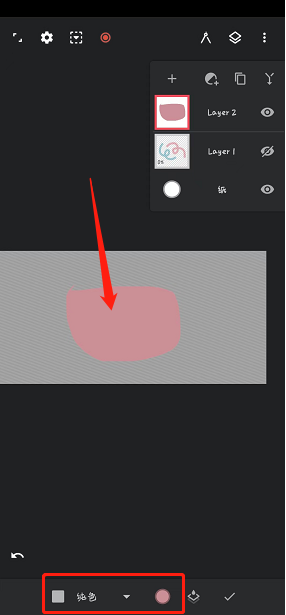
以上就是小编带来的painter怎么选择区域上色?infinitepainter选区填色教程,更多相关资讯教程,请关注多特手游网。